Esta página descreve como criar, visualizar, pausar, retomar, editar e excluir uma configuração de verificação de descoberta.
Uma configuração de verificação de descoberta (às vezes chamada de configuração de descoberta ou configuração de verificação) especifica como a Proteção de Dados Sensíveis deve criar perfis dos seus dados. Para mais informações, consulte Configuração da verificação de descoberta.
Criar uma configuração de verificação
Para informações sobre como criar uma configuração de verificação de descoberta, consulte as seguintes páginas:
Descoberta de dados do BigQuery
Descoberta de dados do Cloud SQL
Discovery para dados do Cloud Storage
Descoberta de dados da Vertex AI
Informar secrets em variáveis de ambiente do Cloud Run ao Security Command Center (sem perfis gerados)
Ver uma configuração de verificação
Acesse a lista de configurações de verificação de descoberta.
Verifique se você está visualizando a organização ou o projeto correto:
- Para gerenciar uma configuração de verificação de descoberta criada no nível da organização ou da pasta, visualize a organização.
- Para gerenciar uma configuração de verificação de descoberta criada no nível do projeto, visualize o projeto.
- Para gerenciar uma configuração de verificação de descoberta para um único recurso de dados, consulte o projeto que contém o recurso.
Para mudar para outra visualização, clique no seletor de projetos na barra de ferramentas. Selecione a organização ou o projeto que você quer visualizar.
Para abrir a página Detalhes de configuração da verificação, clique no nome do recurso associado à configuração da verificação.
Pausar uma configuração de verificação
Acesse a lista de configurações de verificação de descoberta.
Verifique se você está visualizando a organização ou o projeto correto:
- Para gerenciar uma configuração de verificação de descoberta criada no nível da organização ou da pasta, visualize a organização.
- Para gerenciar uma configuração de verificação de descoberta criada no nível do projeto, visualize o projeto.
- Para gerenciar uma configuração de verificação de descoberta para um único recurso de dados, consulte o projeto que contém o recurso.
Para mudar para outra visualização, clique no seletor de projetos na barra de ferramentas. Selecione a organização ou o projeto que você quer visualizar.
Clique em Ações e em Pausar verificação.
Enquanto uma configuração de verificação está pausada, a Proteção de Dados Sensíveis não gera nenhum novo perfil com essa configuração.
Retomar uma configuração de verificação
Acesse a lista de configurações de verificação de descoberta.
Verifique se você está visualizando a organização ou o projeto correto:
- Para gerenciar uma configuração de verificação de descoberta criada no nível da organização ou da pasta, visualize a organização.
- Para gerenciar uma configuração de verificação de descoberta criada no nível do projeto, visualize o projeto.
- Para gerenciar uma configuração de verificação de descoberta para um único recurso de dados, consulte o projeto que contém o recurso.
Para mudar para outra visualização, clique no seletor de projetos na barra de ferramentas. Selecione a organização ou o projeto que você quer visualizar.
Clique em Ações e em Retomar verificação.
Editar uma configuração de verificação
Se você editar uma configuração de verificação que já foi usada em tabelas de perfil, poderá ter diferentes tabelas verificadas de acordo com diferentes configurações.
Para editar uma configuração de verificação, siga estas etapas:
Acesse a lista de configurações de verificação de descoberta.
Verifique se você está visualizando a organização ou o projeto correto:
- Para gerenciar uma configuração de verificação de descoberta criada no nível da organização ou da pasta, visualize a organização.
- Para gerenciar uma configuração de verificação de descoberta criada no nível do projeto, visualize o projeto.
- Para gerenciar uma configuração de verificação de descoberta para um único recurso de dados, consulte o projeto que contém o recurso.
Para mudar para outra visualização, clique no seletor de projetos na barra de ferramentas. Selecione a organização ou o projeto que você quer visualizar.
Clique em Ações e em Editar.
Edite a configuração conforme necessário. Para mais informações, consulte os documentos listados em Criar uma configuração de verificação nesta página.
Clique em Salvar.
Excluir uma configuração de verificação
A exclusão de uma configuração de verificação não remove os perfis de dados que foram gerados por meio dela. Além disso, excluir uma configuração de verificação e criar uma nova não causa uma operação de recriação de perfil em tabelas que estão no escopo da nova configuração.
A proteção de dados sensíveis cria um novo perfil dos dados conforme descrito em Frequência de geração de perfis de dados. É possível personalizar a frequência de criação de perfil na configuração de verificação criando uma programação. Para forçar o serviço de descoberta a criar um novo perfil dos seus dados, consulte Forçar uma operação de recriação de perfil.
Para informações sobre por quanto tempo a Proteção de dados confidenciais retém perfis de dados, consulte Retenção de perfis de dados.
Para excluir uma configuração de verificação, siga estas etapas:
Acesse a lista de configurações de verificação de descoberta.
Verifique se você está visualizando a organização ou o projeto correto:
- Para gerenciar uma configuração de verificação de descoberta criada no nível da organização ou da pasta, visualize a organização.
- Para gerenciar uma configuração de verificação de descoberta criada no nível do projeto, visualize o projeto.
- Para gerenciar uma configuração de verificação de descoberta para um único recurso de dados, consulte o projeto que contém o recurso.
Para mudar para outra visualização, clique no seletor de projetos na barra de ferramentas. Selecione a organização ou o projeto que você quer visualizar.
Clique em Ações e em Excluir.
Para confirmar a exclusão, clique em Excluir na caixa de diálogo exibida.
Ver erros de configuração
Acesse a lista de configurações de verificação de descoberta.
Verifique se você está visualizando a organização ou o projeto correto:
- Para gerenciar uma configuração de verificação de descoberta criada no nível da organização ou da pasta, visualize a organização.
- Para gerenciar uma configuração de verificação de descoberta criada no nível do projeto, visualize o projeto.
- Para gerenciar uma configuração de verificação de descoberta para um único recurso de dados, consulte o projeto que contém o recurso.
Para mudar para outra visualização, clique no seletor de projetos na barra de ferramentas. Selecione a organização ou o projeto que você quer visualizar.
Clique no nome do recurso associado à configuração da verificação. A página Detalhes da configuração da verificação vai aparecer.
Se houver erros na sua configuração, o campo Status da verificação vai mostrar Ver erros.
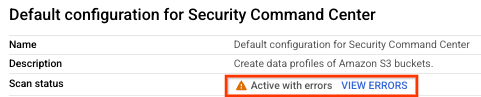
Clique em Ver erros. O painel Erros aparece. Para cada erro, os seguintes detalhes são fornecidos:
- Data e hora em que o erro foi detectado
- Código do erro
- Mensagem de erro detalhada
Para alguns tipos de erros, um botão Reparar pode estar disponível.
Se um botão Reparar estiver disponível e você tiver resolvido a causa do erro, clique em Reparar. A Proteção de dados sensíveis tenta processar a configuração de verificação novamente e resolve o erro se todos os requisitos forem atendidos.
A seguir
- Saiba mais sobre perfis de dados.
- Saiba como criar perfil de dados em um projeto.
- Saiba como criar perfis de dados em uma organização ou pasta.
- Saiba como resolver problemas com perfis de dados.
- Consulte uma lista de métricas incluídas nos perfis de dados.

